سواء كان سرب من مرسلي الرسائل غير المرغوب فيها يهاجم Skype ، أو قررت فقط أنك قد سئمت من اسم المستخدم الحالي ، قد ترغب في تصدير قائمة جهات الاتصال الخاصة بك ونقلها إلى حساب آخر. شاركت Ghacks.net مؤخرًا مشاركة حول تطبيق يمكن أن يعرض لك جميع معلومات الاتصال في نافذة منظمة ، ولكن هذا المثال سيستخدم أدوات Skype الافتراضية. يعني تخطي تطبيق الجهة الخارجية أن البيانات ستكون أكثر ميلاً قليلاً ، ولكن لا يزال بإمكانك إنجاز المهمة بجهد قليل نسبيًا.
فيما يلي كيفية تصدير قائمة جهات اتصال Skype الخاصة بك:
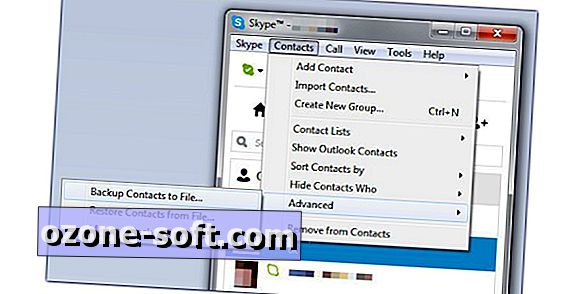
الخطوة 1: انقر فوق قائمة جهات الاتصال في نافذة Skype الخاصة بك واختر Advanced> Back up Contacts to file.
الخطوة 2: عندما تظهر النافذة لحفظ الملف ، يمكنك إما الاحتفاظ بامتداد الملف * .vcf إذا كنت ستقوم بالاستيراد إلى حساب Skype آخر ، أو يمكنك تغيير الامتداد إلى * .txt.
ملاحظة: يمكنك أيضًا تعيين * .vcfs لفتحه باستخدام برنامج "المفكرة" أيضًا.
يجب أن تشاهد جميع جهات الاتصال الخاصة بك وأسماء المستخدمين الخاصة بهم وأية معلومات أخرى قاموا بتوفيرها على ملف تعريف Skype الخاص بهم. بالإضافة إلى ذلك ، سيتم أيضًا تضمين جميع الحسابات التي قمت بحظرها في الماضي في الملف.
(اختياري) الخطوة 3: قم بحذف أية إدخالات في الملف لا تريد استيرادها إلى حسابك الجديد. ثم توجه إلى قائمة جهات الاتصال> خيارات متقدمة> استعادة جهات الاتصال من الملف.
سيتم إرسال جهات الاتصال طلبًا منك لإضافتها إلى قائمتك الجديدة. إذا لم تسمع ردًا منهم ، فيمكنك النقر بزر الماوس الأيمن على اسم المستخدم في القائمة وإعادة إرسال الدعوة ، بالإضافة إلى رسالة مخصصة.
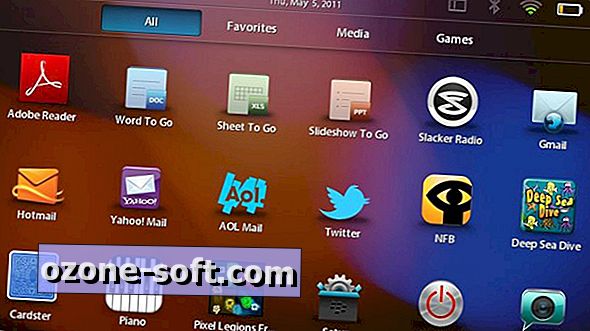












ترك تعليقك